二、安装JDK
解压JDK
tar -zxvf jdk-8u121-linux-x64.tar.gz
注:tools这个目录是我新建的,当然你也可以放在别的位置
移动jdk1.8.0_121目录到/usr/local/java,这个Java目录是我新建的。
mv jdk1.8.0_121//usr/local/java/
接下来我们开始配置环境变量:
vi .bashrc
在文件.bashrc文件末尾处新增以下配置:
export JAVA_HOME=/usr/local/java/jdk1.8.0_121
export JRE_HOME=${JAVA_HOME}/jre
export CLASSPATH=.:${JAVA_HOME}/lib:${JRE_HOME}/lib
export PATH=${JAVA_HOME}/bin:$PATH
然后执行wq!进行保存并退出
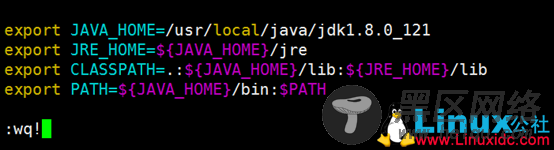
同时记得重新刷新一下文件,输入以下命令:
source .bashrc
检查一下Java是否配置成功:
java -version
说明我们按照成功了,这里解释一下为什么要装JDK,因为oracle有一部分的代码是通过Java编写的。
三、安装依赖包
sudo apt-get install automake //成功
sudo apt-get install autotools-dev//系统已经安装
sudo apt-get install binutils//只更新了一个文件,成功
sudo apt-get install bzip2//系统已经安装
sudo apt-get install elfutils//成功
sudo apt-get install expat//成功
sudo apt-get install gawk//系统已经安装
sudo apt-get install gcc//系统已经安装
sudo apt-get install gcc-multilib//成功
sudo apt-get install g++-multilib//成功
sudo apt-get install ia32-libs //lib32ncurses5和lib32z1代替
sudo apt-get install ksh
sudo apt-get install less
sudo apt-get install lesstif2
sudo apt-get install lesstif2-dev
注:但是这五个包是32位的,需要更新源(以下操作是root用户)
终端输入:
sudo -i
cd /etc/apt/sources.list.d
echo "deb precise main universe">ia32-libs-raring.list
apt-get update
apt-get install +包名
sudo apt-get install ia32-libs //成功
sudo apt-get install ksh//成功
sudo apt-get install less//成功
sudo apt-get install lesstif2//成功
sudo apt-get install lesstif2-dev //成功
安装成功之后再还原:
rm /etc/apt/sources.list.d/ia32-libs-raring.list
apt-get update
退出当前root用户
root@Ubuntu14:/etc/apt/sources.list.d# exit
sudo apt-get install lib32z1//系统已经安装
sudo apt-get install libaio1//成功
sudo apt-get install libaio-dev//成功
sudo apt-get install libc6-dev//系统已经安装
sudo apt-get install libc6-dev-i386//系统已经安装
sudo apt-get install libc6-i386 //系统已经安装
sudo apt-get install libelf-dev//成功
sudo apt-get install libltdl-dev//成功
sudo apt-get install libmotif4//成功
sudo apt-get install libodbcinstq4-1 //成功
sudo apt-get install libodbcinstq4-1:i386//成功
sudo apt-get install libpth-dev//成功
sudo apt-get install libpthread-stubs0//成功
注:这个包是32位的需要更换源,我在上面已经写好步骤了(紫色字体部分)
apt-get install libpthread-stubs0
exit
libpthread-stubs0-dev//系统已经安装
sudo apt-get install libstdc++5//成功
sudo apt-get install lsb-cxx//成功
sudo apt-get install make//系统已经安装
sudo apt-get install openssh-server//成功
sudo apt-get install pdksh//成功
sudo apt-get install rlwrap//成功
sudo apt-get install rpm//系统已经安装
sudo apt-get install sysstat//成功
sudo apt-get install unixodbc//成功
sudo apt-get install unixodbc-dev//成功
sudo apt-get install unzip//系统已经安装
sudo apt-get install x11-utils//系统已经安装
sudo apt-get install zlibc//成功
到此依赖包就算安装完成了,以上的这些依赖包也是可以代替的这个网址就是Ubuntu的软件包源地址,有兴趣的自行去研究。
四、配置oracle环境
1、用以下命令检查系统变量(注以下的这些操作请用记事本把这些参数记录下来)
/usr/local/java$ /sbin/sysctl -a | grep sem
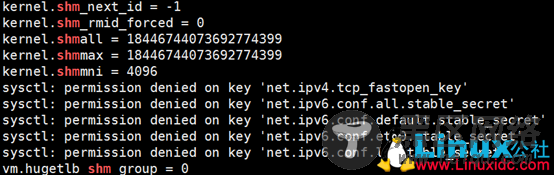
/usr/local/java$ /sbin/sysctl -a | grep shm
/sbin/sysctl -a | grep file-max
/sbin/sysctl -a | grep aio-max
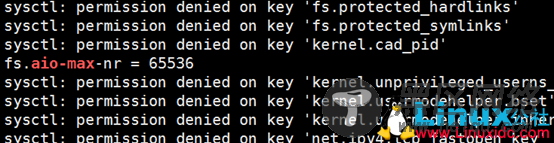
/sbin/sysctl -a | grep ip_local_port_range
/sbin/sysctl -a | grep rmem_default
/sbin/sysctl -a | grep rmem_max
/sbin/sysctl -a | grep wmem_default
2、根据上面命令中得到的参数值在/etc/sysctl.conf中增加对应数据
cd/etc/
sudovi /etc/sysctl.conf
把以下参数添加进去并保存文件:
kernel.sem =32000102400000050032000
kernel.shmall =18446744073692774399
kernel.shmmax =18446744073692774399
kernel.shmmni =4096
fs.file-max =96898
fs.aio-max-nr =65536
net.ipv4.ip_local_port_range= 3276860999
net.core.rmem_max= 212992
net.core.rmem_default= 212992
net.core.wmem_default= 212992
net.core.wmem_max= 212992

保存文件并退出,然后运行以下命令更新内核参数:
sysctl -p
3、添加用户的内核限制在/etc/security/limits.conf文件中增加以下数据,注:其中shiyajing
是我ubuntu系统的普通用户
cd /etc/security/
sudo vi limits.conf
打开文件之后在末尾加入以下几行:
shiyajing soft nproc 2047
shiyajing hard nproc 16384
shiyajing soft nofile 1024
shiyajing hard nofile 65536
shiyajing soft stack 10240
保存之后关闭文件窗口。

